Como converter XPS para PDF online
Online2PDF

Se você precisa converter XPS para PDF rapidamente e não deseja instalar um novo software em seu PC, recomendo que você conte com soluções baseadas na Web, como Online2PDF que funciona a partir de qualquer navegador e sistema operacional sem exigir a presença de plug-ins específicos no computador. Ele permite que você converta vários arquivos ao mesmo tempo e tem a capacidade de processar arquivos com um peso máximo de 50 MB. Se você carregar vários documentos de uma vez, o limite geral de upload aumentará para 100 MB.
Para testar o potencial desse serviço em primeira mão, conecte-se à sua página inicial usando o link que forneci há pouco e arraste os documentos XPS a serem transformados em PDF na caixa na parte inferior da página. Se arrastar arquivos não funcionar, não há problema. Clique no botão Selecione arquivos e selecione os documentos "manualmente".
Por fim, certifique-se de que está no menu suspenso modo: o item está selecionado Conversão padrão e aperte o botão Convertido para iniciar a conversão dos arquivos XPS selecionados. Se, por outro lado, deseja certificar-se de que é criado um novo documento PDF para cada página do arquivo, antes de clicar no botão para iniciar o procedimento de conversão certifique-se de que a opção está selecionada Crie um novo arquivo PDF para cada página no menu para escolher o modo.
A duração da operação depende do peso dos documentos a serem processados e da velocidade da conexão à Internet em uso. Em qualquer caso, ao final da transformação, os arquivos em formato PDF são baixados automaticamente para o seu computador, na pasta Baixar (se você não fez nenhuma alteração nas configurações padrão do navegador da web que está usando).
Zamzar
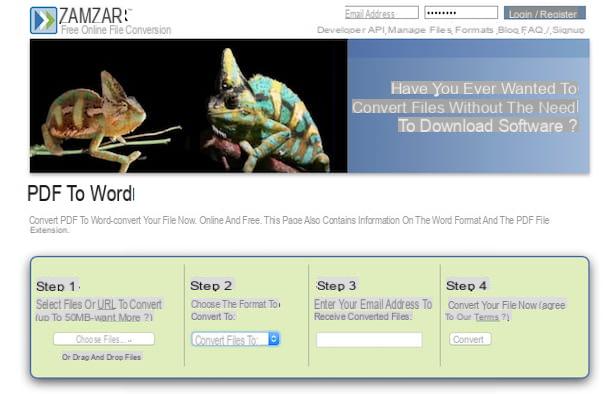
Outro ótimo serviço online que você pode tentar converter XPS para PDF é Zamzar. É um conversor online conhecido e confiável que permite atuar sobre vários tipos de arquivos, inclusive os em questão, com um peso total máximo de 100 MB por upload. É extremamente simples de usar e ainda por cima é muito confortável. Resumindo, experimente agora e verá que não se arrependerá de ter feito isso.
Para converter XPS em PDF com o Zamzar, a primeira etapa que você precisa realizar é conectar-se à página principal do serviço por meio do link apropriado que forneci a você agora, depois clique no botão Escolher os arquivos ... e você tem que selecionar o documento em formato XPS presente em seu computador no qual você pretende ir atuar.
Feito isso, defina a opção pdf no menu suspenso localizado sob o item Passo 2, digite seu endereço de e-mail no campo sob o título Passo 3 e então clique no botão Converter para iniciar o procedimento de transformação do arquivo.
Em seguida, aguarde o início da conversão do arquivo e, quando a operação for concluída, você receberá uma mensagem de e-mail no endereço especificado acima com o link para baixar seu arquivo XPS PDF exportado. Clique no link da mensagem de e-mail e pressione o botão Faça o download agora colocado ao lado do nome do arquivo para download na página da web que será aberta no navegador. Mesmo no caso do Zamzar, se você não fez nenhuma alteração nas configurações padrão do navegador da web que está usando, o arquivo convertido será baixado para a pasta Baixar do computador.
CloudConvert
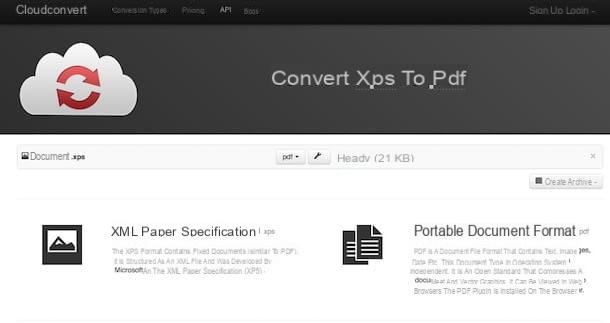
Os serviços da Web que já mencionei não conseguiram atrair sua atenção de uma maneira particular? Não? Então por que você não tenta agora CloudConvert? Este é um excelente conversor tudo-em-um que também pode ser utilizado de forma direta e cómoda desde a janela do navegador, graças ao qual é possível converter praticamente qualquer arquivo, XPS e PDF incluídos. É muito fácil de usar, não requer a instalação de plug-ins no computador e é totalmente gratuito.
As únicas desvantagens são que o número máximo de arquivos que podem ser convertidos todos os dias é 25 (10 se você não se registrar criando uma conta gratuita), que o peso deles pode ser no máximo 1 GB e não podem mais do que 5 as conversões podem ser realizadas ao mesmo tempo. Também deve ser levado em consideração que as conversões não podem demorar mais do que 25 minutos e que se for necessário mais tempo, elas serão automaticamente interrompidas. Todas essas limitações podem ser removidas por meio da assinatura de um plano pago.
Para usar o CloudConvert, conecte-se à página principal do serviço através do link que indiquei algumas linhas acima e arraste o documento a ser convertido para a janela do navegador. Alternativamente, clique no botão Selecionar arquivos e selecione o arquivo manualmente no seu computador ou clique no seta apontando para baixo que está ao lado dele e escolha o documento XPS no qual você pretende ir para agir, pegando-o diretamente da Internet (fornecendo o URL) ou de um dos serviços de armazenamento em nuvem com suporte.
Se você tiver necessidades especiais, pode clicar no botão com o chave inglesa que você encontra ao lado do nome do documento para acessar a seção através da qual ajustar todos os diferentes parâmetros relativos ao filme (por exemplo, o número exato de páginas a serem convertidas, o número de DPI, o grau de rotação do arquivo , etc.). Quando as alterações forem concluídas, clique no botão OK para aplicar e confirmar tudo.
Por fim, clique no botão Iniciar conversão localizado no canto inferior direito, aguarde a conclusão da conversão do seu documento e baixe-o para o seu computador clicando no botão Baixar que aparece ao lado de seu nome. Se você não fez nenhuma alteração nas configurações padrão do navegador, o arquivo convertido será salvo na pasta Baixar do seu PC / Mac.
Como converter XPS para PDF no Windows
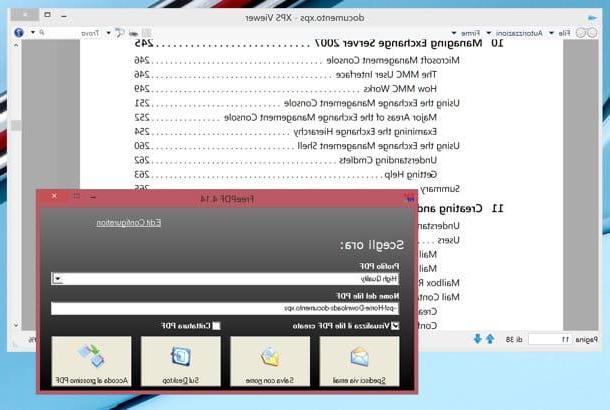
Os limites em termos de peso dos documentos impostos pelos serviços online acima mencionados são restritos para si ou, em qualquer caso, prefere trabalhar localmente? Não se preocupe. Se você tem um PC com Windows, basta instalar uma impressora PDF virtual e pronto. Ao abrir o XPS com o visualizador integrado ao sistema operacional e imprimi-los em PDF você obterá, de fato, uma conversão perfeita em muito pouco tempo. Além disso, você não correrá o risco de grandes perdas qualitativas ou más interpretações do conteúdo dos documentos.
A impressora PDF virtual que recomendo que você experimente é FreePDF e é totalmente gratuito. Ele é baseado no software GhostScript de código aberto, então a primeira coisa que você precisa fazer é conectar-se ao site do FreePDF e clicar no link Ghostscript versão x.xx para baixar GhostScript em seu PC. Quando o download for concluído, abra o pacote de instalação do GhostScript (por exemplo, gs907w64.exe) e conclua a configuração clicando nos botões em sequência Sim, Próximo, Concordo, Instalar e Terminar.
Em seguida, volte ao site do FreePDF e clique em qualquer um dos links da coluna Versão Atual da mesa Baixar espelhos. Em seguida, inicie o pacote de instalação do FreePDF (por exemplo, FreePDF4.14.exe) e conclua a configuração clicando em sequência em Sim, instalação ed Fim.
Perfeito. Agora você só precisa abrir o arquivo XPS que deseja converter para PDF, selecionar o item imprensa do menu Envie o do visualizador e escolha FreePDF na lista de impressoras disponíveis. Na janela que se abre, defina a qualidade do documento PDF que você pretende obter (eu recomendo Alta qualidade para a mais alta qualidade) e pressiona Salvar com nome para escolher a pasta na qual deseja exportar o arquivo final.
Se você estiver usando o Windows 8.xe documentos XPS abertos no modo moderno (ou seja, na tela inicial), clique com o botão direito neles e escolha abri-los com o programa Visualizador XP selecionando o item Abrir com no menu que aparece.
Como converter XPS para PDF no Mac
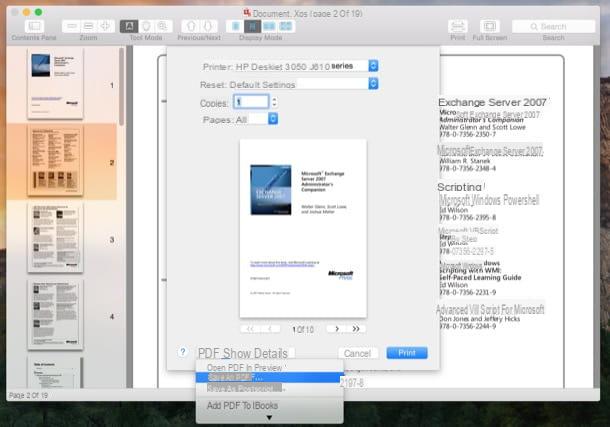
No Mac é possível usar a mesma técnica que acabamos de ver para os sistemas Windows, ou seja, usar uma impressora PDF virtual. A diferença é que o sistema operacional da Microsoft inclui o visualizador de documentos XPS, mas não a impressora PDF como padrão, enquanto o da Apple oferece uma impressora PDF por padrão, mas não o leitor XPS.
Isso significa que para transformar XPS em PDF no macOS / OS X, você deve primeiro obter um software ad hoc para abrir os arquivos no formato em questão, como Leitor XPS que custa 3,49 € mas pode ser descarregado gratuitamente para testar o seu funcionamento visualizando metade das páginas que constituem cada documento. Você pode encontrá-lo diretamente na Mac App Store usando o link que acabei de fornecer clicando no botão Ver na Mac App Store e então nisso Obter / instalar (Você pode ser solicitado a inserir a senha de sua conta da Apple).
Quando o download estiver concluído, abra o arquivo a ser transformado em PDF com o XPS-Reader, em seguida, chame a voz Impressão do menu Envie o e selecione a opção Salvar como PDF no menu suspenso PDF que está localizado no canto inferior esquerdo. Por fim, escolha a pasta na qual deseja exportar o documento convertido e pronto.
Como converter XPS para PDF

























